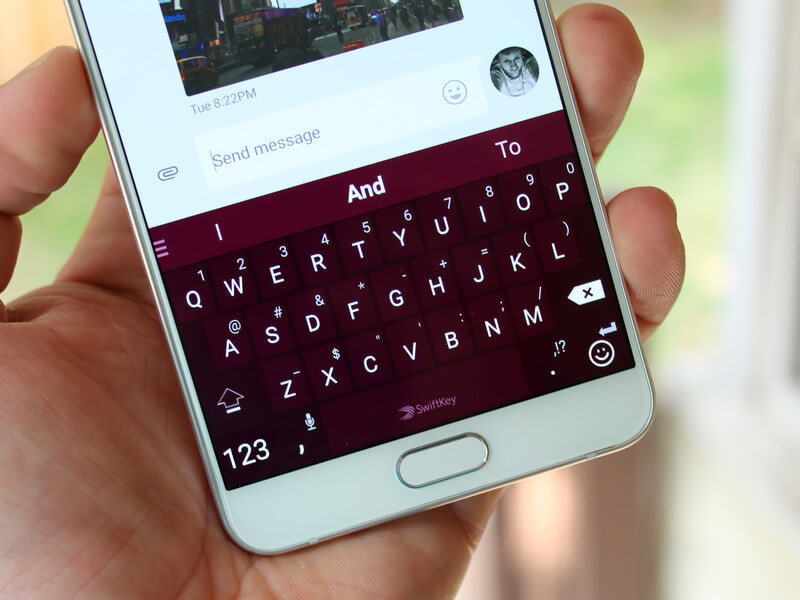Een MacBook opnieuw opstarten met behulp van het toetsenbord
Soms moet u uw Apple-laptop opnieuw opstarten. Deze handleiding laat u zien hoe u het apparaat op de juiste manier kunt uitschakelen en vervolgens onmiddellijk weer kunt inschakelen. U kunt elke Apple-laptop gebruiken met de hier beschreven methode op elke versie van Mac OS-systeemsoftware. Zelfs oude apparaten kunnen opnieuw opstarten.
Houd er rekening mee dat dit het traditionele herstarten van het systeem omvat, wat vaak nodig is nadat u software hebt geïnstalleerd of verwijderd. Het kan ook nuttig zijn om uw computer opnieuw op te starten als de prestaties afnemen. Een normale herstart van het systeem is niet hetzelfde als een gedwongen herstart, waardoor uw Mac vastloopt en niet meer reageert en een gedwongen herstart vereist is.
De inhoud van het artikel
Een MacBook opnieuw opstarten met behulp van het toetsenbord via het opstartprogramma
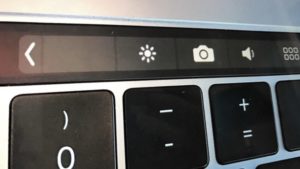 Alle Apple-computers werken op dezelfde manier. Hier leest u hoe u dit doet:
Alle Apple-computers werken op dezelfde manier. Hier leest u hoe u dit doet:
- Om de software opnieuw te starten, klikt u op het Apple-menu in de linkerbovenhoek van het scherm.
- Selecteer het gewenste item in het Apple-menu.
- Selecteer Opnieuw opstarten in het bevestigingsvenster dat verschijnt.
Na het voltooien van deze stappen zal het apparaat het besturingssysteem onmiddellijk opnieuw opstarten en alle applicaties sluiten, zelfs als er iets bevroren is, vensters en programma's. De systeemsoftware wordt vervolgens afgesloten en start het proces.Als u niet op de knop Opnieuw opstarten klikt, wordt uw Mac na zestig seconden automatisch opnieuw opgestart. Als u op de knop Annuleren klikt, gaat u terug naar waar u eerder mee bezig was.
Een korte opmerking over het herstartvenster: de meeste Mac-gebruikers willen opnieuw openen wat ze momenteel open hebben staan. Daarom laten gebruikers dit selectievakje ingeschakeld, maar u kunt het uitschakelen als u geen vensters meer wilt openen.
Start opnieuw op met de toetsencombinatie Control+Command+Power

- Om het systeem op deze manier opnieuw op te starten, moet u eerst de Command- en R-toetsen op het toetsenbord tegelijkertijd ingedrukt houden en tegelijkertijd op de aan / uit-knop van de laptop drukken. Laat daarna de knopcombinatie los wanneer het Apple-logo verschijnt.
- Met deze eenvoudige stappen ben je het proces gestart.
Start opnieuw op met de aan/uit-knop
 Om het proces op deze manier te voltooien, moet je op de aan / uit-knop klikken, waarna een venster met enkele knoppen verschijnt. Vervolgens moet u het gewenste item selecteren. Nadat deze actie is voltooid, start de computer het systeem zelfstandig opnieuw op.
Om het proces op deze manier te voltooien, moet je op de aan / uit-knop klikken, waarna een venster met enkele knoppen verschijnt. Vervolgens moet u het gewenste item selecteren. Nadat deze actie is voltooid, start de computer het systeem zelfstandig opnieuw op.
Er zijn ook veel andere methoden, maar deze zijn complexer en vergen meer aandacht en inspanning. Als je het proces zonder problemen wilt voltooien, gebruik dan de tips in dit artikel.